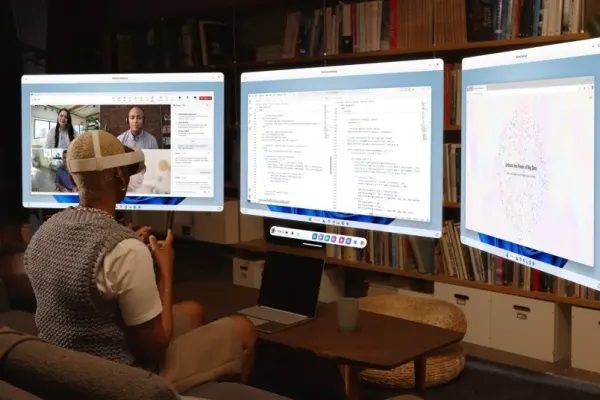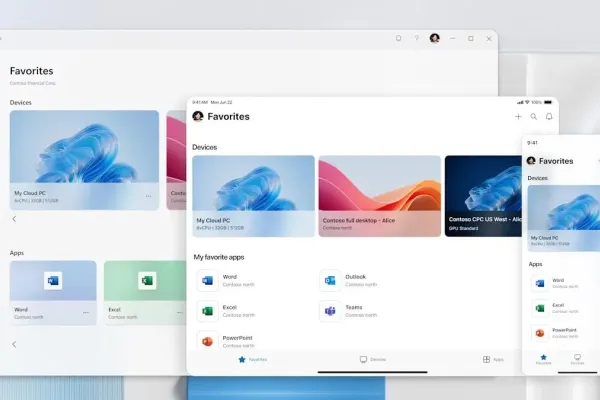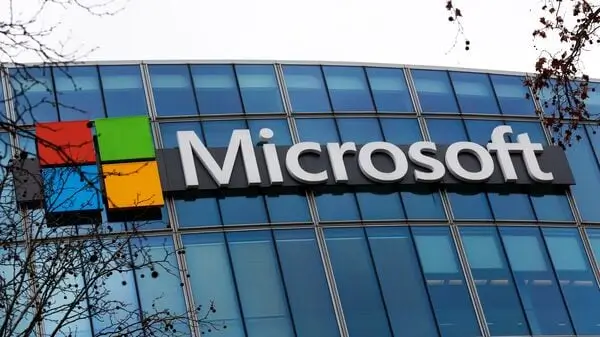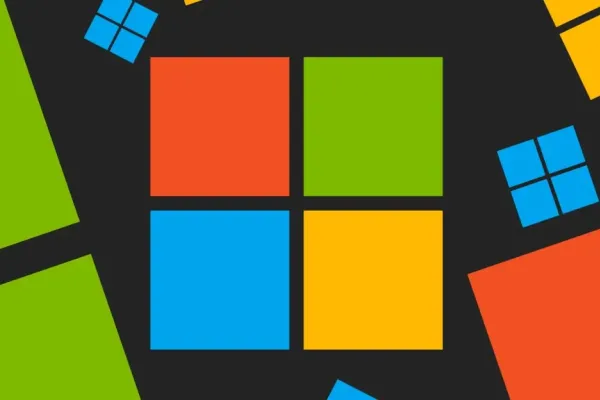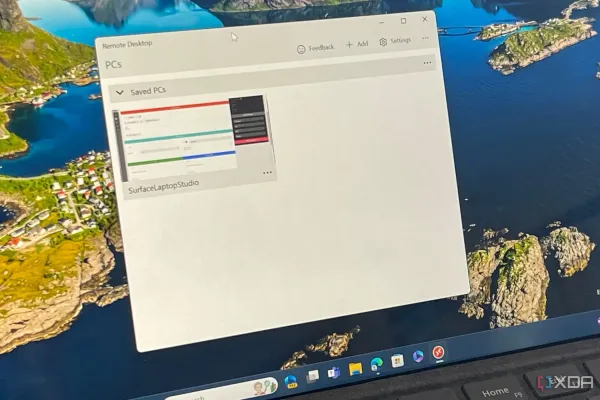Настройка удаленного рабочего стола Microsoft может показаться сложной задачей, но с правильными шагами это становится вполне выполнимым процессом. В первую очередь, необходимо физически войти в ПК, к которому вы хотите получить удаленный доступ. Для этого перейдите в Настройки > Система > Удаленный рабочий стол и включите переключатель рядом с опцией "Удаленный рабочий стол". Нажмите "Подтвердить", чтобы активировать настройку.
Настройка Windows 10
В Windows 10 важно убедиться, что ваш ПК остается включенным для подключения, когда он подключен к сети, и что он обнаруживается в частных сетях. Оставьте обе опции включенными и нажмите на ссылку "Дополнительные настройки". Установите флажок рядом с "Требовать использование Network Level Authentication (NLA) для подключения". NLA добавляет дополнительный уровень безопасности для удаленных подключений, требуя аутентификации пользователей до получения доступа к удаленному ПК.
По умолчанию любой пользователь с учетной записью администратора на удаленном ПК может получить к нему доступ. Если вы используете учетную запись Microsoft или учетную запись вашей компании для входа в Windows и у вас есть административные права, лучше всего использовать эту учетную запись для удаленного входа. Если вы хотите предоставить удаленный доступ другой учетной записи, вернитесь на экран настроек Удаленного рабочего стола и нажмите "Выбрать пользователей, которые могут удаленно получать доступ к этому ПК". Выберите "Добавить" и введите имя пользователя для этой учетной записи. Обратите внимание на имя этого компьютера, так как оно понадобится для удаленного входа.
Настройка Windows 11
Windows 11 упрощает процесс, отображая имя ПК и опцию для добавления другой учетной записи, которая может получить доступ к ПК. Нажмите "Выбрать, кто может удаленно получать доступ к этому ПК", если вам нужно предоставить другой учетной записи возможность удаленного доступа.
Подключение к удаленному ПК из Windows
Предположим, вы хотите подключиться к этому удаленному ПК с вашего текущего компьютера дома. Чтобы запустить инструмент Remote Desktop Connection в Windows 10, нажмите кнопку "Пуск", прокрутите вниз до папки "Аксессуары Windows" и нажмите ярлык "Подключение к удаленному рабочему столу".
В Windows 11 нажмите кнопку "Пуск", затем выберите кнопку "Все приложения". Прокрутите вниз и выберите "Инструменты Windows". В этом окне нажмите ярлык "Подключение к удаленному рабочему столу".
В окне RDC введите имя или IP-адрес удаленного компьютера и следуйте дальнейшим инструкциям для завершения подключения.